2.2 你好世界(Hello World)
为了测试你的安装,我们创建一个简单的应用程序hello world.打开Qt Creator并且创建一个Qt Quick UI Project(File->New File 或者 Project-> Qt Quick Project -> Qt Quick UI)并且给项目取名 HelloWorld。
注意
Qt Creator集成开发环境允许你创建不同类型的应用程序。如果没有另外说明,我们都创建Qt Quick UI Project。
提示
一个典型的Qt Quick应用程序在运行时解释,与本地插件或者本地代码在运行时解释代码一样。对于才开始的我们不需要关注本地端的解释开发,只需要把注意力集中在Qt5运行时的方面。
Qt Creator将会为我们创建几个文件。HellWorld.qmlproject文件是项目文件,保存了项目的配置信息。这个文件由Qt Creator管理,我们不需要编辑它。
另一个文件HelloWorld.qml保存我们应用程序的代码。打开它,并且尝试想想这个应用程序要做什么,然后再继续读下去。
// HelloWorld.qml
import QtQuick 2.0
Rectangle {
width: 360
height: 360
Text {
anchors.centerIn: parent
text: "Hello World"
}
MouseArea {
anchors.fill: parent
onClicked: {
Qt.quit();
}
}
}
HelloWorld.qml使用QML语言来编写。我们将在下一章更深入的讨论QML语言,现在只需要知道它描述了一系列有层次的用户界面。这个代码指定了显示一个360乘以360像素的一个矩形,矩形中间有一个“Hello World"的文本。鼠标区域覆盖了整个矩形,当用户点击它时,程序就会退出。
你自己可以运行这个应用程序,点击左边的运行或者从菜单选择select Bulid->Run。
如果一切顺利,你将看到下面这个窗口:
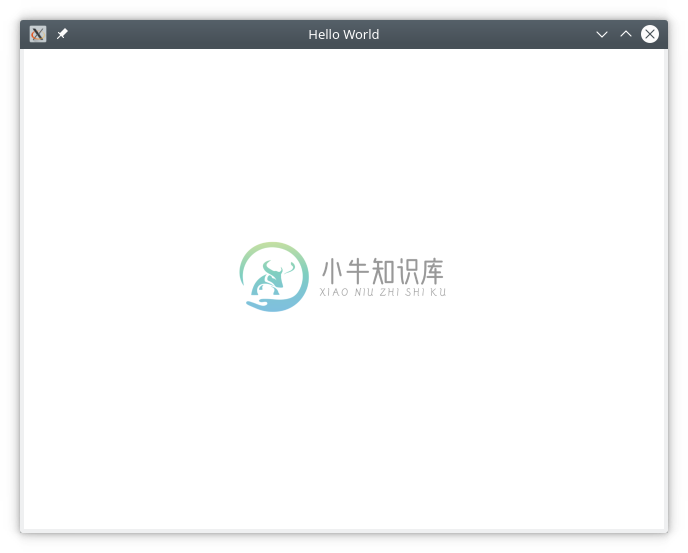
Qt 5似乎已经可以工作了,我们接着继续。
建议
如果你是一个名系统集成人员,你会想要安装最新稳定的Qt版本,将这个Qt版本的源代码编译到你特定的目标机器上。
从头开始构建
如果你想使用命令行的方式构建Qt5,你首先需要拷贝一个代码库并构建他。
git clone git://gitorious.org/qt/qt5.git
cd qt5
./init-repository
./configure -prefix $PWD/qtbase -opensource
make -j4
等待两杯咖啡的时间编译完成后,qtbase文件夹中将会出现可以使用的Qt5。任何饮料都好,不过我喜欢喝着咖啡等待最好的结果。
如果你想测试你的编译,只需简单的启动qtbase/bin/qmlscene并且选择一个QtQuick的例子运行,或者跟着我们进入下一章。
为了测试你的安装,我们创建了一个简单的hello world应用程序。创建一个空的qml文件example1.qml,使用你最喜爱的文本编辑器并且粘贴一下内容:
// HelloWorld.qml
import QtQuick 2.0
Rectangle {
width: 360
height: 360
Text {
anchors.centerIn: parent
text: "Greetings from Qt5"
}
MouseArea {
anchors.fill: parent
onClicked: {
Qt.quit();
}
}
}
你现在使用来自Qt5的默认运行环境来可以运行这个例子:
$ qtbase/bin/qmlscene

